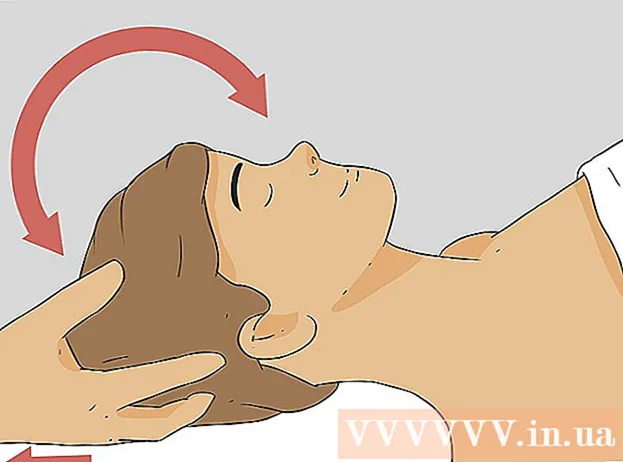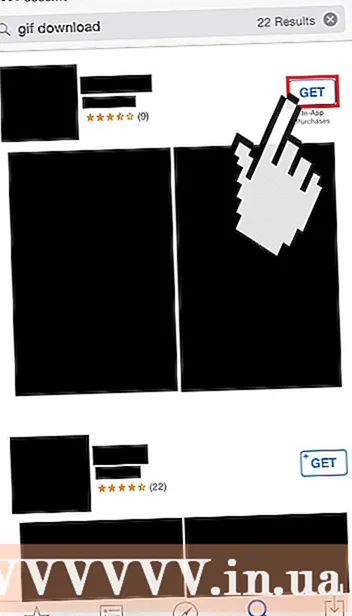Автор:
Carl Weaver
Жасалған Күн:
26 Ақпан 2021
Жаңарту Күні:
2 Шілде 2024

Мазмұны
- Қадамдар
- 4 -ші әдіс 1: Бұлтты сақтау
- 4 -ші әдіс 2: Файлды бөлісу қызметтері (Файлды ортақ пайдалану)
- 3 -ші әдіс 4: BitTorrent
- 4 -ші әдіс 4: Басқа әдістер
- Ескертулер
Файл өлшемдері уақыт өте келе өсті, және электрондық поштаның көптеген қызметтері тіркемелерді бірнеше мегабайтпен шектейді. Егер сізге үлкен файлды немесе бірнеше файлды бірден жіберу қажет болса, басқа әдістерді қолдану қажет. Бұлтты сақтау және файлдарды бөлісу қызметтері бүгінде бұл тапсырманы айтарлықтай жеңілдетеді.
Қадамдар
4 -ші әдіс 1: Бұлтты сақтау
 1 Бұлтты сақтау сізге сәйкес келетінін шешіңіз. Бұлтты сақтау - бұл пайдаланушы деректерін қашықтағы серверлерде сақтауға арналған қызмет. Белгілі бір файлға сілтемелерді басқа пайдаланушыларға жіберуге болады, осылайша олар бұлтты қоймадан қажетті файлдарды жүктей алады.
1 Бұлтты сақтау сізге сәйкес келетінін шешіңіз. Бұлтты сақтау - бұл пайдаланушы деректерін қашықтағы серверлерде сақтауға арналған қызмет. Белгілі бір файлға сілтемелерді басқа пайдаланушыларға жіберуге болады, осылайша олар бұлтты қоймадан қажетті файлдарды жүктей алады. - Бұлтты сақтаудың көпшілігі сізге кемінде 5 ГБ ақпаратты (немесе одан да көп) тегін сақтауға мүмкіндік береді.
- Бұлтты сақтау үшін жүктелген файлдардың максималды мөлшеріне шектеу қою өте сирек кездеседі.
 2 Бұлтты сақтауды дұрыс таңдаңыз. Файлдарды ортақ пайдалану үшін ұқсас функциялары бар бұлтты сақтаудың көптеген шешімдері бар. Сізде осы репозиторийлердің бірінде есептік жазба болуы мүмкін.
2 Бұлтты сақтауды дұрыс таңдаңыз. Файлдарды ортақ пайдалану үшін ұқсас функциялары бар бұлтты сақтаудың көптеген шешімдері бар. Сізде осы репозиторийлердің бірінде есептік жазба болуы мүмкін. - Google Drive. Google -дан ақысыз бұлтты сақтау. Әр пайдаланушыға 15 ГБ жады бар. Сіз бұл репозиторийге сайтты ашу арқылы кіре аласыз drive.google.com және Gmail тіркелгісіне кіру арқылы.
- OneDrive. Microsoft корпорациясынан ақысыз бұлтты сақтау. Әр пайдаланушыға 15 ГБ жады бар. Сіз бұл репозиторийге сайтты ашу арқылы кіре аласыз onedrive.live.com және Microsoft тіркелгісіне кіру арқылы.
- DropBox. Тәуелсіз бұлтты сақтау. Әр пайдаланушыға 2 ГБ бос орын беріледі; жолдама арқылы сақтау көлемін ұлғайтуға болады. Бұл репозиторийдің сайты: dropbox.com.
- Қорап. Тәуелсіз бұлтты сақтау. Әр пайдаланушыға 10 ГБ бос орын беріледі; жүктелген файлдардың максималды көлемі 250 Мб -пен шектеледі. Бұл репозиторийдің сайты: box.com/personal.
- Mediafire. Бұл бұлтты қоймаға айналған файлдарды бөлісу қызметі. Басқа бұлтты сақтау қызметтерінен айырмашылығы, бұл қызмет файлдарды сақтауға емес, ортақ пайдалануға бағытталған. Әр пайдаланушыға 10 ГБ бос орын беріледі; жүктелген файлдың әрбір сілтемесінде жарнамалар бар. Файл өлшеміне шектеу жоқ. Бұл репозиторийдің сайты: mediafire.com.
 3 Басқа пайдаланушылармен алмасқыңыз келетін файлды репозиторийге жүктеңіз. Жүктеу процесі сіз таңдаған жадқа байланысты, бірақ көп жағдайда сақтау шотына кіріңіз, содан кейін файлды шолғыш терезесіне апарып тастаңыз.
3 Басқа пайдаланушылармен алмасқыңыз келетін файлды репозиторийге жүктеңіз. Жүктеу процесі сіз таңдаған жадқа байланысты, бірақ көп жағдайда сақтау шотына кіріңіз, содан кейін файлды шолғыш терезесіне апарып тастаңыз. - Көптеген бұлтты қоймаларда смартфоннан немесе планшеттен файлдарды жүктеуге мүмкіндік беретін мобильді қосымшалар бар.
- Google Drive және DropBox сияқты кейбір бұлтты жад сіздің компьютерде қалта жасайды (синхрондау үшін). Бұл қалтаға файл қосу оны автоматты түрде репозиторийге жүктейді.
- Файлды жүктеу уақыты Интернетке қосылу жылдамдығына байланысты. Бірнеше гигабайттық файлды жүктеуге бір сағаттан астам уақыт кетуі мүмкін.
 4 Жүктелген файлға басқалар жүктей алатындай сілтеме жасаңыз. Бұл процесс сіз таңдаған репозиторийге байланысты, бірақ көп жағдайда файлды ерекшелеп, Бөлісу немесе Сілтеме жасау түймесін басыңыз.
4 Жүктелген файлға басқалар жүктей алатындай сілтеме жасаңыз. Бұл процесс сіз таңдаған репозиторийге байланысты, бірақ көп жағдайда файлды ерекшелеп, Бөлісу немесе Сілтеме жасау түймесін басыңыз.  5 Файлға сілтемені электрондық поштаға көшіріп, қойыңыз. Бұл электрондық поштаны файлды бөліскіңіз келетін адамға жіберіңіз. Бұл сілтемені басу арқылы пайдаланушы файлды жүктей алады.
5 Файлға сілтемені электрондық поштаға көшіріп, қойыңыз. Бұл электрондық поштаны файлды бөліскіңіз келетін адамға жіберіңіз. Бұл сілтемені басу арқылы пайдаланушы файлды жүктей алады. - Сіздің электрондық пошта қызметі бұлттағы файлдарға сілтемелерді оңай енгізе алады. Мысалы, егер сіз Gmail -де электрондық хат жазсаңыз, файлдың сілтемесін Google Drive -қа қоюға болады (Hotmail мен OneDrive сияқты).
 6 Жіберілген сілтеме туралы адресатқа хабарлаңыз. Сілтемені басу арқылы пайдаланушы файлды бұлт қоймасынан тікелей көре алады. Мысалы, егер сіз OneDrive -ге бейне сілтемесін жүктесеңіз, бейне OneDrive онлайн бейне ойнатқышында ойнатылады. Қолданушы жүктеу түймесін басу арқылы бейнені компьютерге жүктей алады.
6 Жіберілген сілтеме туралы адресатқа хабарлаңыз. Сілтемені басу арқылы пайдаланушы файлды бұлт қоймасынан тікелей көре алады. Мысалы, егер сіз OneDrive -ге бейне сілтемесін жүктесеңіз, бейне OneDrive онлайн бейне ойнатқышында ойнатылады. Қолданушы жүктеу түймесін басу арқылы бейнені компьютерге жүктей алады.
4 -ші әдіс 2: Файлды бөлісу қызметтері (Файлды ортақ пайдалану)
 1 Файлдарды орналастыру қызметі сізге сәйкес келетінін шешіңіз. Файлды бөлісу бұлтты сақтауға өте ұқсас, бірақ ол файлдарды сақтауға емес, ортақ пайдалануға арналған. Сіз бөліскіңіз келетін файлды жүктеп, содан кейін сол файлға сілтеме жібересіз. Әдетте, сізге тіркелгі жасаудың қажеті жоқ және файлдарды бірнеше пайдаланушылармен бөлісуге болады.
1 Файлдарды орналастыру қызметі сізге сәйкес келетінін шешіңіз. Файлды бөлісу бұлтты сақтауға өте ұқсас, бірақ ол файлдарды сақтауға емес, ортақ пайдалануға арналған. Сіз бөліскіңіз келетін файлды жүктеп, содан кейін сол файлға сілтеме жібересіз. Әдетте, сізге тіркелгі жасаудың қажеті жоқ және файлдарды бірнеше пайдаланушылармен бөлісуге болады. - Сіз файлды бақыланбайтын серверге жүктеп жатқандықтан (есептік жазбаңыз болмағандықтан), бұл әдісті құпия ақпаратты тасымалдау үшін қолданбаңыз.
- Егер сізге файлды бір рет жіберу қажет болса және бұлтты сақтауды бұзғыңыз келмесе, файлдарды ортақ пайдалану қызметтерін пайдаланыңыз.
 2 Файлдарды орналастыру қызметтерінің көпшілігі қалталарды жүктеуді қолдамайды. Сондықтан, егер сізге бірнеше файлдарды ортақ пайдалану қажет болса, оларды бір мұрағатқа жіберіңіз (ZIP, RAR және т.б.). ZIP - ең кең таралған формат, сондықтан мұрағатты алушы оны орауда қиындық тудырмайды.
2 Файлдарды орналастыру қызметтерінің көпшілігі қалталарды жүктеуді қолдамайды. Сондықтан, егер сізге бірнеше файлдарды ортақ пайдалану қажет болса, оларды бір мұрағатқа жіберіңіз (ZIP, RAR және т.б.). ZIP - ең кең таралған формат, сондықтан мұрағатты алушы оны орауда қиындық тудырмайды. - ZIP архивін қалай құруға болады.
- Егер сіз құпия ақпаратты жіберетін болсаңыз, мұрағатқа пароль қоюға болады.
 3 Файлдарды орналастыру бойынша қолайлы қызметті таңдаңыз (әр түрлі). Төменде файл хостингінің ең танымал қызметтері келтірілген.
3 Файлдарды орналастыру бойынша қолайлы қызметті таңдаңыз (әр түрлі). Төменде файл хостингінің ең танымал қызметтері келтірілген. - WeTransfer (wetransfer.com). Бұл ең танымал файл хостинг қызметтерінің бірі; ол сіздің файлға сілтемесі бар электрондық поштаны жасайды және жібереді (немесе сіз файлға сілтеме жасай аласыз). Сіз 2 ГБ дейінгі файлдарды есептік жазбаны жүктемей жүктей аласыз.
- MailBigFile (free.mailbigfile.com/). Бұл Wetransfer -ге ұқсас. Сіз 2 ГБ дейінгі файлдарды жүктей аласыз (тегін тіркелгі); файлдар 10 күн немесе 20 жүктеу кезінде сақталады.
- Мега (mega.co.nz). Бұл Жаңа Зеландиядан келген танымал хостинг қызметі. Тегін есептік жазбада 50 ГБ жады бар және сіз файлдарға оңай сілтеме жасай аласыз. Бұл қызмет сонымен қатар файлдарды шифрлауды ұсынады.
- DropSend (dropsend.com). Wetransfer немесе MailBigFile аналогы. Сіз 4 ГБ дейінгі файлдарды жүктей аласыз, және барлық жүктелген файлдар шифрланады. Пайдаланушыларға файлдарды жүктеуге 7 күн беріледі; осы кезеңнен кейін файл жойылады.
 4 Бөліскіңіз келетін файлды жүктеңіз. Мұны істеу үшін, көптеген хостинг қызметтерінде файлды шолғыш терезесіне апарып тастаңыз.
4 Бөліскіңіз келетін файлды жүктеңіз. Мұны істеу үшін, көптеген хостинг қызметтерінде файлды шолғыш терезесіне апарып тастаңыз. - Файлдарды орналастыру қызметіне байланысты сіз файлдары бар қалтаны жүктей аласыз немесе жүктей алмайсыз.
 5 Басқа пайдаланушыларға жіберуге болатын файлға сілтеме жасаңыз (оны жүктегеннен кейін). Сілтеме жасаған кезде қосымша параметрлерді орнатуға болады, мысалы, нақты пайдаланушыны көрсетуге немесе құпия сөзді орнатуға.
5 Басқа пайдаланушыларға жіберуге болатын файлға сілтеме жасаңыз (оны жүктегеннен кейін). Сілтеме жасаған кезде қосымша параметрлерді орнатуға болады, мысалы, нақты пайдаланушыны көрсетуге немесе құпия сөзді орнатуға.  6 Сілтемені бөлісіңіз. Мұны істеу үшін оны қажетті пайдаланушыларға электрондық пошта арқылы жіберіңіз.Сілтеме белгілі бір файлдарды орналастыру қызметінің ережелерінде сипатталғанша белсенді болады.
6 Сілтемені бөлісіңіз. Мұны істеу үшін оны қажетті пайдаланушыларға электрондық пошта арқылы жіберіңіз.Сілтеме белгілі бір файлдарды орналастыру қызметінің ережелерінде сипатталғанша белсенді болады.
3 -ші әдіс 4: BitTorrent
 1 BitTorrent - үлкен файлдарды Интернет арқылы тасымалдаудың бір әдісі. Бұлт қоймасынан айырмашылығы - пайдаланушылар файлды серверден емес, компьютерден жүктейді. BitTorrent сонымен қатар деректерді беру жылдамдығын қамтамасыз ете алады (бұлтты сақтаумен салыстырғанда).
1 BitTorrent - үлкен файлдарды Интернет арқылы тасымалдаудың бір әдісі. Бұлт қоймасынан айырмашылығы - пайдаланушылар файлды серверден емес, компьютерден жүктейді. BitTorrent сонымен қатар деректерді беру жылдамдығын қамтамасыз ете алады (бұлтты сақтаумен салыстырғанда). - Егер сіз файлды мүмкіндігінше көп пайдаланушылармен бөліскіңіз келсе, онда BitTorrent - сіздің ең жақсы ставкаңыз. Файлды жүктеп алған кез келген қолданушы оны басқа пайдаланушыларға таратады. Бұл көптеген пайдаланушыларға желіні жүктеместен файлды жүктеуге мүмкіндік береді. Егер торрент клиенті кем дегенде бір пайдаланушыға жұмыс істесе, басқа пайдаланушылар файлды жүктей алады.
- Бұлтты сақтау немесе файлдарды бөлісуден айырмашылығы, BitTorrent барлық пайдаланушылардан торрент клиентінің болуын және торрент -трекерлердің қалай жұмыс істейтіні туралы негізгі білімді талап етеді. Сондай -ақ, бұл файлды жүктеп алған кем дегенде бір қолданушының желіде болуын талап етеді.
 2 Торрент клиентін орнатыңыз. Бұл сіздің компьютеріңіз бен басқа пайдаланушылардың компьютерлері арасындағы байланысты қамтамасыз ететін бағдарлама.
2 Торрент клиентін орнатыңыз. Бұл сіздің компьютеріңіз бен басқа пайдаланушылардың компьютерлері арасындағы байланысты қамтамасыз ететін бағдарлама. - QBittorrent - ең танымал торрент клиенттерінің бірі. Оны сайттан жүктеуге болады qbittorrent.org.
 3 Торрент жасаңыз. Торрент клиентінде торрент жасау үшін арнайы утилитаны ашыңыз. Мұны істеу үшін көп жағдайда Ctrl + N пернелер тіркесімін басыңыз.
3 Торрент жасаңыз. Торрент клиентінде торрент жасау үшін арнайы утилитаны ашыңыз. Мұны істеу үшін көп жағдайда Ctrl + N пернелер тіркесімін басыңыз. - Басқа пайдаланушылармен бөліскіңіз келетін файлды қосыңыз. Егер сіз бірден бірнеше файлды бөліскіңіз келсе, қалта жасаңыз, содан кейін оны торрентке қосыңыз.
- Trackers өрісіне бірнеше торрент трекерлерін енгізіңіз. Трекерлер - бұл торрентке жаңа қосылымдар жасау үшін қажет сайттар (олардың мекен -жайлары), себебі онда барлық ағымдағы байланыстардың жаңартылған тізімі бар. Сіз пайдалана алатын бірнеше тегін трекерлер бар:
- udp: //open.demonii.com: 1337
- udp: //exodus.desync.com: 6969
- udp: //tracker.leechers-paradise.org: 6969
- udp: //tracker.pomf.se
- udp: //tracker.blackunicorn.xyz: 6969
- udp: //tracker.coppersurfer.tk: 6969
- Торрентті сақтаңыз. Сізге оған атау беру және оның орналасқан жерін компьютерде орнату ұсынылады.
 4 Торрент жасағаннан кейін оны файлды (немесе файлдарды) бөліскіңіз келетін пайдаланушыларға жіберіңіз. Файлды компьютерден жүктеу үшін әр пайдаланушының компьютерінде торрент клиенті болуы керек екенін ұмытпаңыз.
4 Торрент жасағаннан кейін оны файлды (немесе файлдарды) бөліскіңіз келетін пайдаланушыларға жіберіңіз. Файлды компьютерден жүктеу үшін әр пайдаланушының компьютерінде торрент клиенті болуы керек екенін ұмытпаңыз. - Торренттер - бұл электрондық пошталарға оңай қосылатын өте кішкентай файлдар.
 5 Компьютерді өшірмеңіз, торрент клиентін іске қоспаңыз және торрентті жылжытпаңыз. Бұл сіздің файлдарды жүктеуге қол жетімді етеді.
5 Компьютерді өшірмеңіз, торрент клиентін іске қоспаңыз және торрентті жылжытпаңыз. Бұл сіздің файлдарды жүктеуге қол жетімді етеді. - Егер сіз торрентті жылжытсаңыз, басқа пайдаланушылар компьютерден файлдарды жүктей алмайды. Бұл сіздің компьютеріңіздегі файлдың орналасқан жері торрентте көрсетілген.
 6 Тұқымдарды таратуды тоқтату немесе торрентті жою үшін пайда болғанша күтіңіз. Sid - бұл файлды компьютерден жүктеп алып, оны басқа пайдаланушыларға тарататын қолданушы (қазірдің өзінде өз компьютерінен). Дистрибуцияда кем дегенде бір тұқым болса, сіз торренттік клиентті жауып, торрентті жоя аласыз. Бірақ егер сіз файлды қол жетімді еткіңіз келсе, қызмет етуді жалғастырған дұрыс.
6 Тұқымдарды таратуды тоқтату немесе торрентті жою үшін пайда болғанша күтіңіз. Sid - бұл файлды компьютерден жүктеп алып, оны басқа пайдаланушыларға тарататын қолданушы (қазірдің өзінде өз компьютерінен). Дистрибуцияда кем дегенде бір тұқым болса, сіз торренттік клиентті жауып, торрентті жоя аласыз. Бірақ егер сіз файлды қол жетімді еткіңіз келсе, қызмет етуді жалғастырған дұрыс. - Егер сіз торрентті көптеген пайдаланушылармен бөліссеңіз, олар тез тұқымға айналады және файлды жүктеу жылдамдығы бірнеше есе артады, өйткені ол көптеген компьютерлерде қол жетімді болады. Бұл орталық серверді қажет етпейтін торрентинг желілерінің мәні.
- BitTorrent қалай қолдануға болады.
4 -ші әдіс 4: Басқа әдістер
 1 Файлды FTP серверіне жүктеңіз. Егер сізде және басқа пайдаланушыларда (файлды бөліскіңіз келетін) FTP (File Transfer Protocol) рұқсаты болса, сіз файлды FTP серверіне жүктей аласыз, ал басқа пайдаланушылар оны браузерлерінің FTP клиентінің көмегімен жүктейді.
1 Файлды FTP серверіне жүктеңіз. Егер сізде және басқа пайдаланушыларда (файлды бөліскіңіз келетін) FTP (File Transfer Protocol) рұқсаты болса, сіз файлды FTP серверіне жүктей аласыз, ал басқа пайдаланушылар оны браузерлерінің FTP клиентінің көмегімен жүктейді.  2 Файлды бірнеше кішкене бөліктерге бөліңіз. Ол үшін WinRAR немесе 7-Zip архиваторларын қолданыңыз; олар архив жасайды және оны бірнеше кішкене бөліктерге бөледі. Пайдаланушылар файлды бөліктерге жүктей алады, содан кейін оларды бір архивке біріктіреді және оны шығарады. Бірақ бұл үшін пайдаланушыларға сіз жұмыс жасайтын архиватор болуы керек, сонымен қатар мұрағат бөліктерін бір мұрағатқа біріктіруді білуі керек.
2 Файлды бірнеше кішкене бөліктерге бөліңіз. Ол үшін WinRAR немесе 7-Zip архиваторларын қолданыңыз; олар архив жасайды және оны бірнеше кішкене бөліктерге бөледі. Пайдаланушылар файлды бөліктерге жүктей алады, содан кейін оларды бір архивке біріктіреді және оны шығарады. Бірақ бұл үшін пайдаланушыларға сіз жұмыс жасайтын архиватор болуы керек, сонымен қатар мұрағат бөліктерін бір мұрағатқа біріктіруді білуі керек.
Ескертулер
- RIAA және MPAA қарақшылық музыка мен бейнелердің таралуын бақылайды. Сондықтан жоғарыда аталған әдістерді тек заңды мақсатта қолданыңыз.